В този урок ще научите как да вмъкнете и приспособите номерацията на страници в PowerPoint ефективно. Номерацията на страници е важен елемент в презентациите, тъй като помага на слушателите да запазят преглед върху съдържанието. Ще ви покажа стъпка по стъпка как да вмъкнете, разположите и персонализирате номерацията на страници. Правилната обработка на номерацията на слайдовете може да направи разликата между професионална и неорганизирана презентация. Започваме насаме!
Най-важните открития
- Можете лесно да вмъкнете номерация на страници през менюто.
- Адаптации за индивидуални слайдове са възможни.
- Има опции за едновременно прилагане върху всички слайдове.
- Важно е номерацията на слайдовете да бъде показана в правилния долен колонтитул, например с вашето име.
Стъпки за вмъкване и разполагане на номерация на страници
За да интегрирате номерацията на страници в PowerPoint, следвайте тези стъпки:
Започвате, като се уверите, че вашите слайдове са готови. В този пример използваме четири слайда като основа, за да покажем всички възможни начини за вмъкване на номерация на страници.
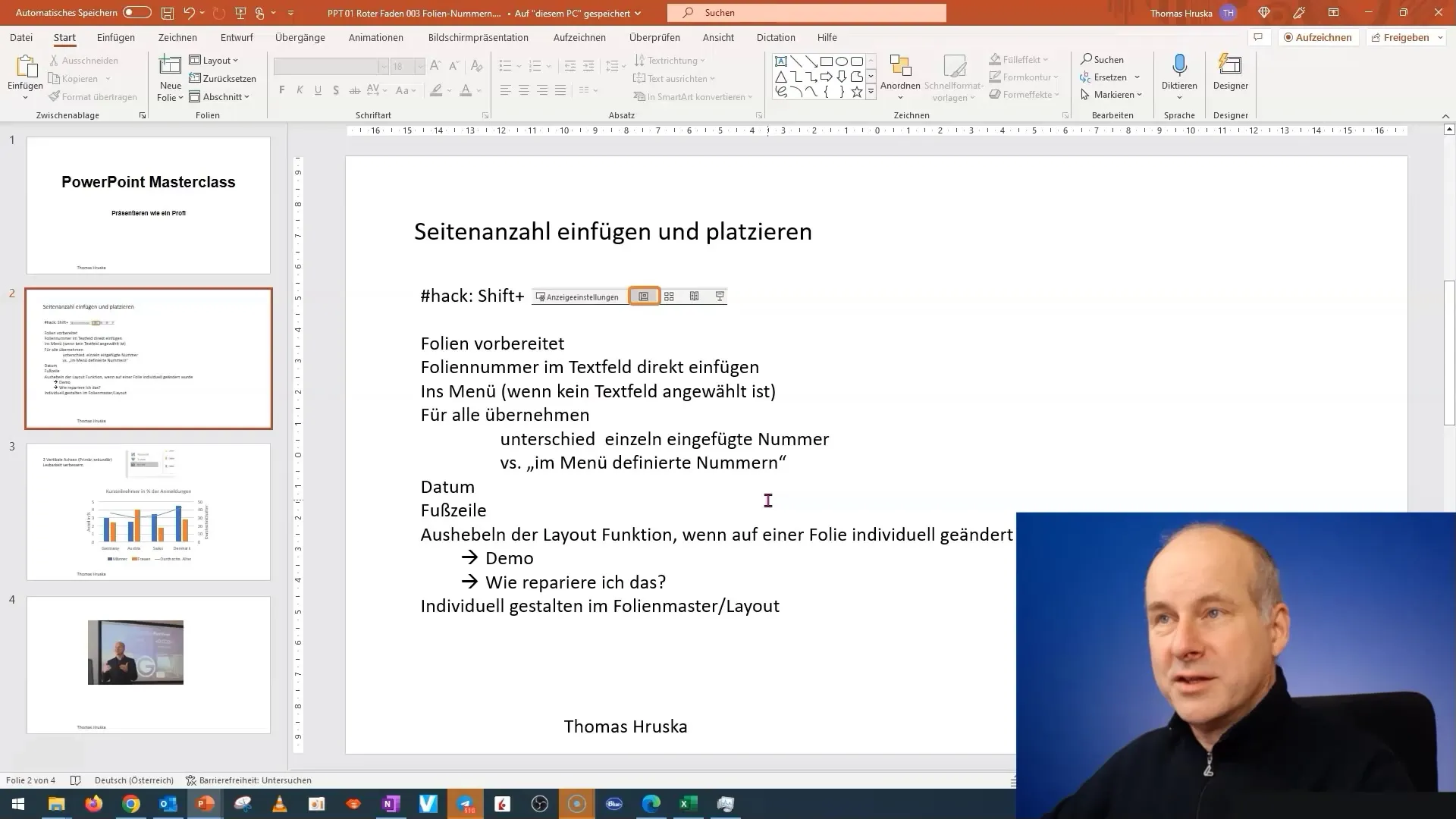
Първоначално можете основно да вмъкнете номерация на страници, като кликнете в менюто върху "Вмъкни" и след това изберете "Номер на слайда". Този процес обаче ще ви обясня по-късно по-подробно.
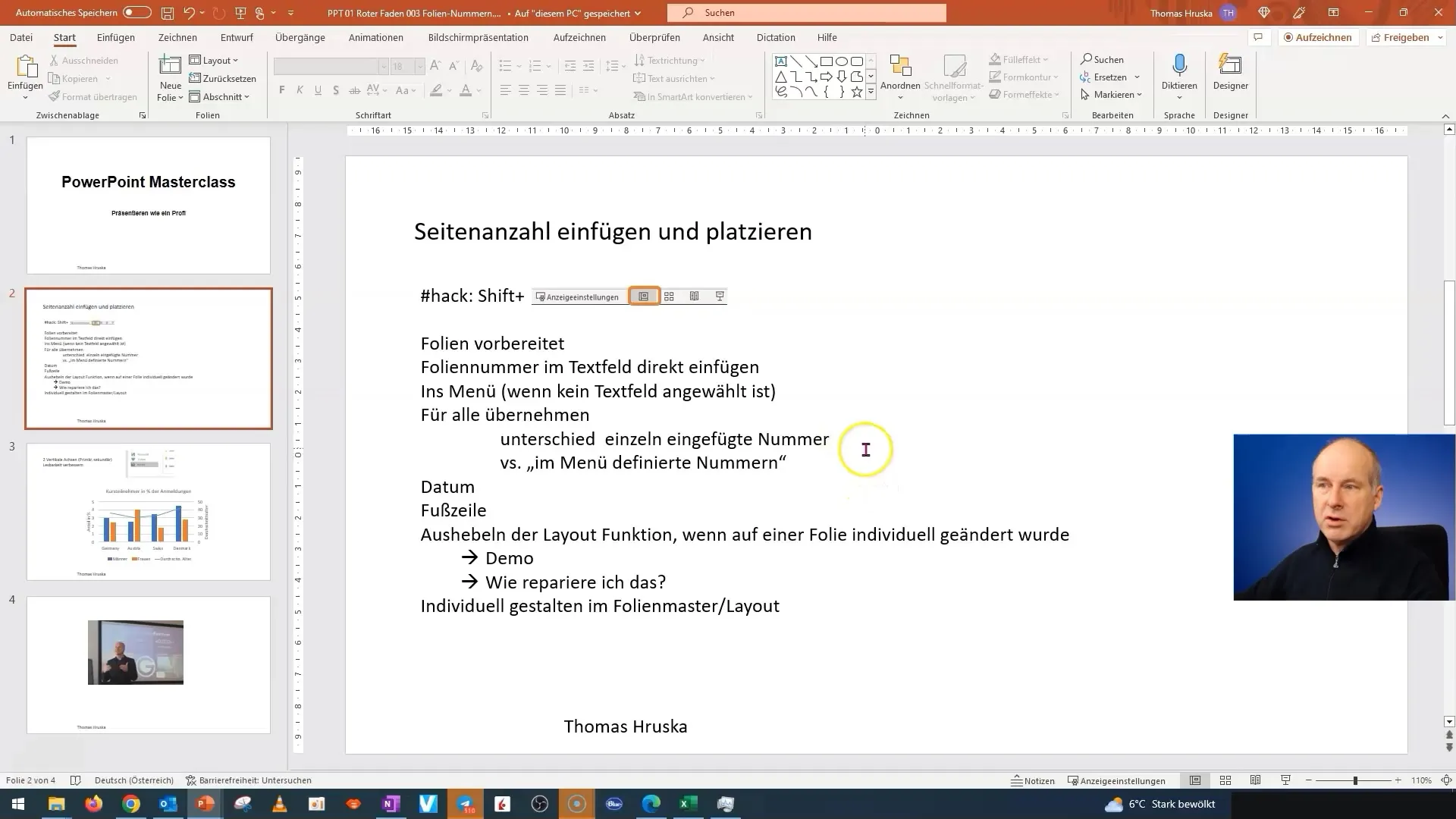
Като алтернатива може да вмъкнете текстово поле на вашия слайд. За целта кликнете върху "Вмъкни", изберете "Текстово поле" и вмъкнете "Номерация на слайдове". Така номерацията на страници ще се покаже директно върху слайда.
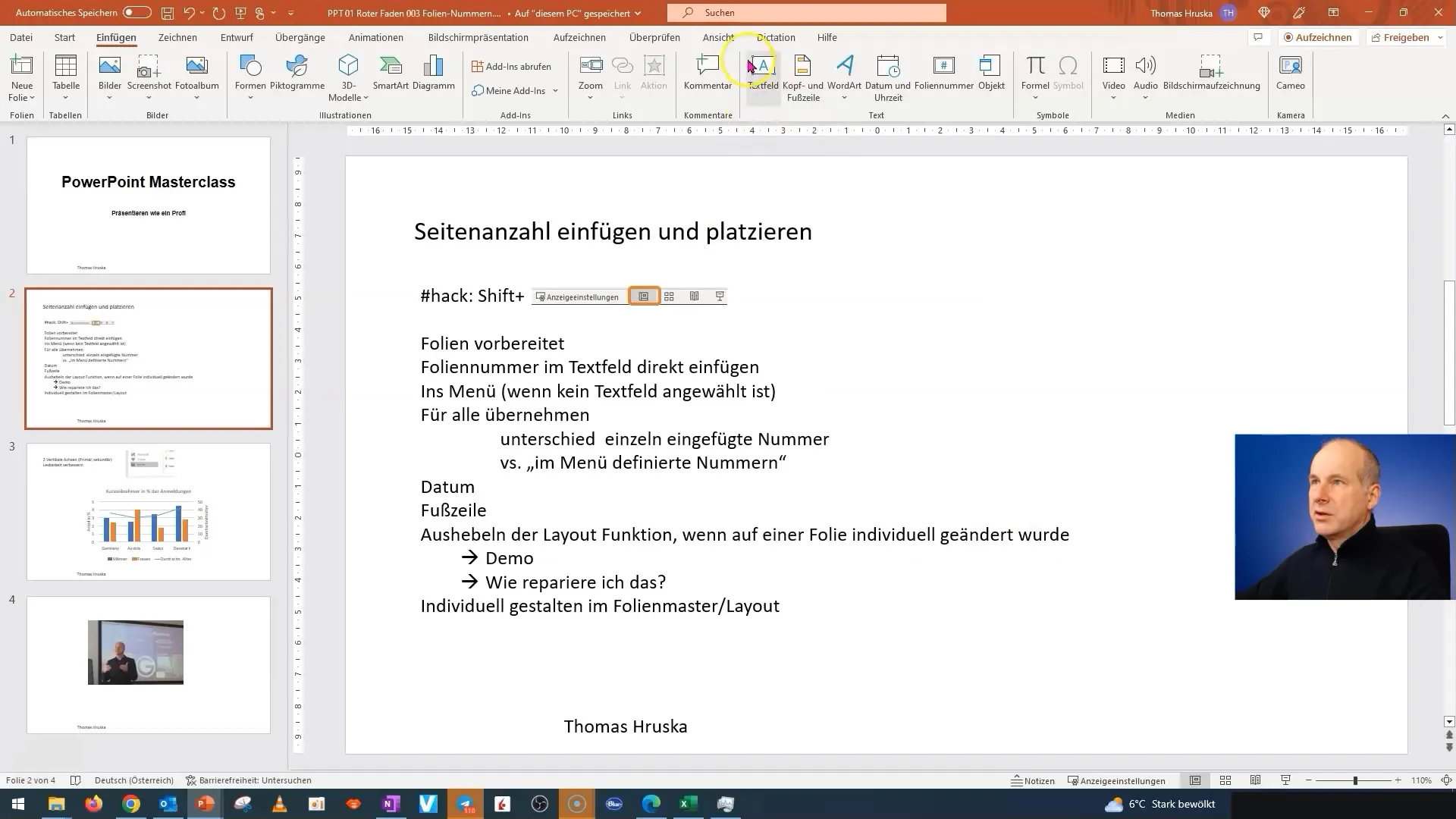
Увеличих номерацията на страници за да бъде добре видима. Номерацията се показва на слайда и можете да я преместите и приспособите според нуждите си.
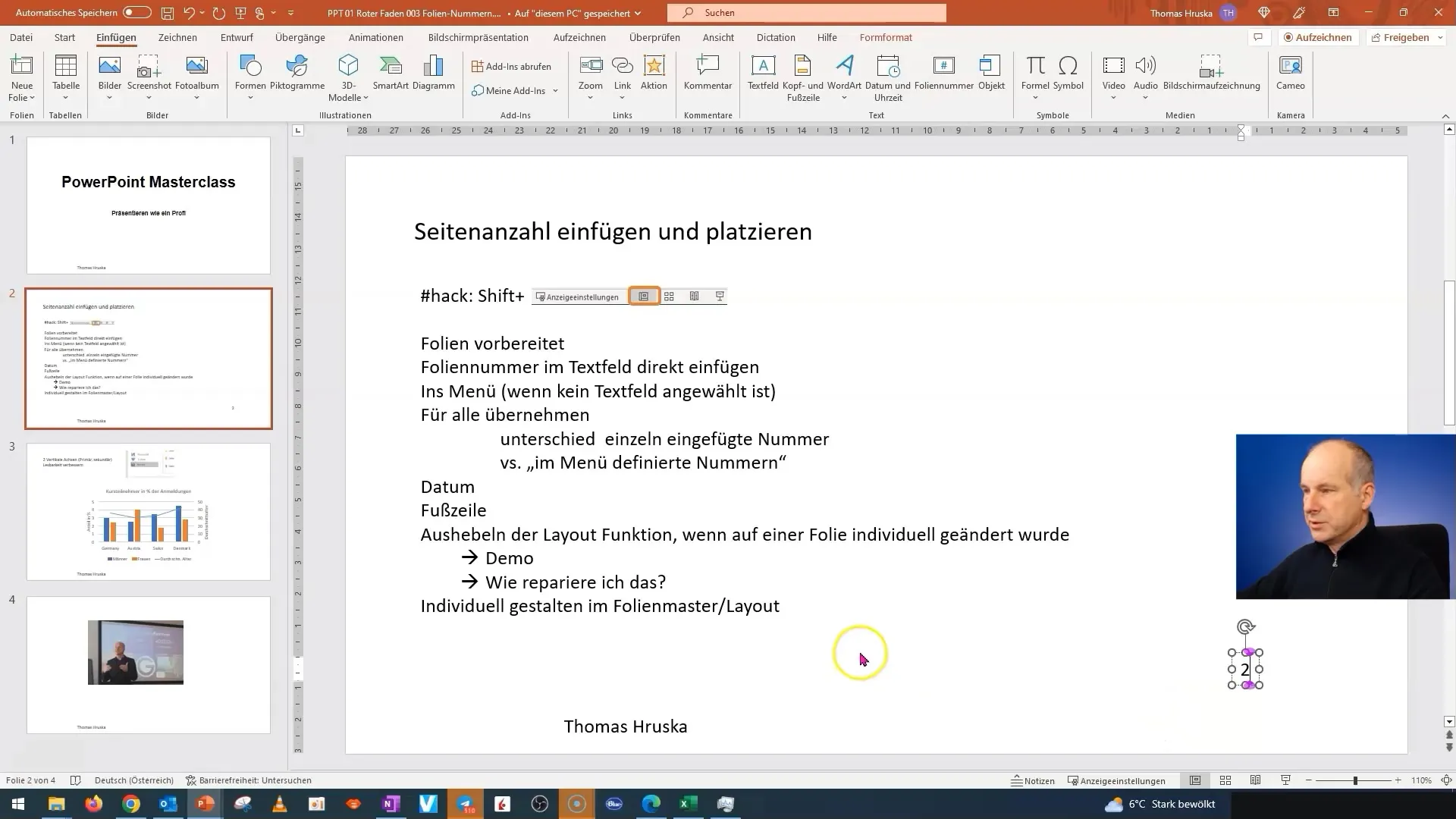
Сега, ако копирате номерата на слайдовете, като използвате комбинацията от клавиши "Ctrl + C" и "Ctrl + V", номерацията на страните автоматично ще се копира на следващия слайд.
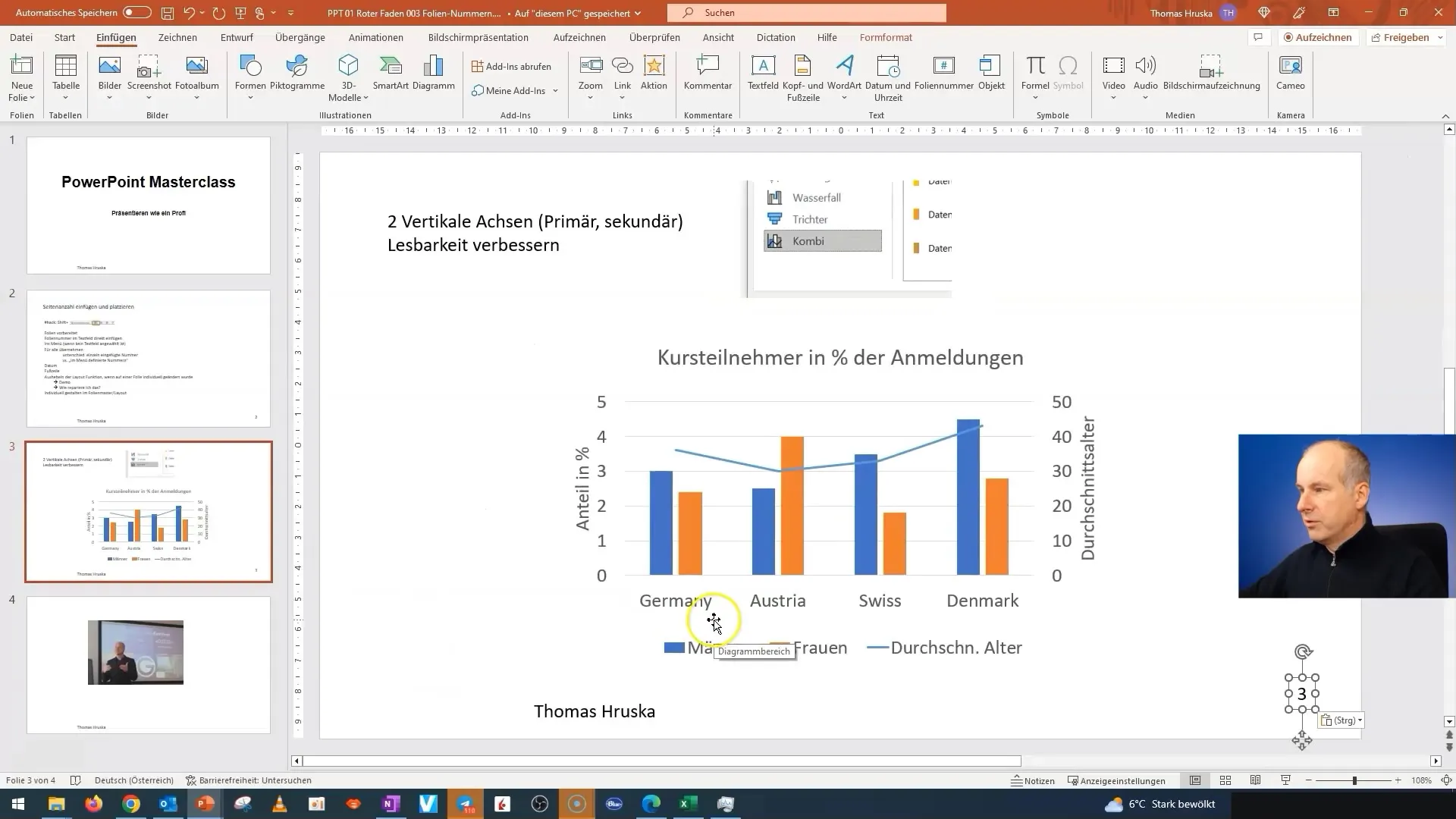
За презентация може да подготвите слайдове, които се нуждаят от специфични номерации на страници. Ако копирате слайдове, например като натиснете "Ctrl + D", номерацията ще продължи да се показва на съответните слайдове.
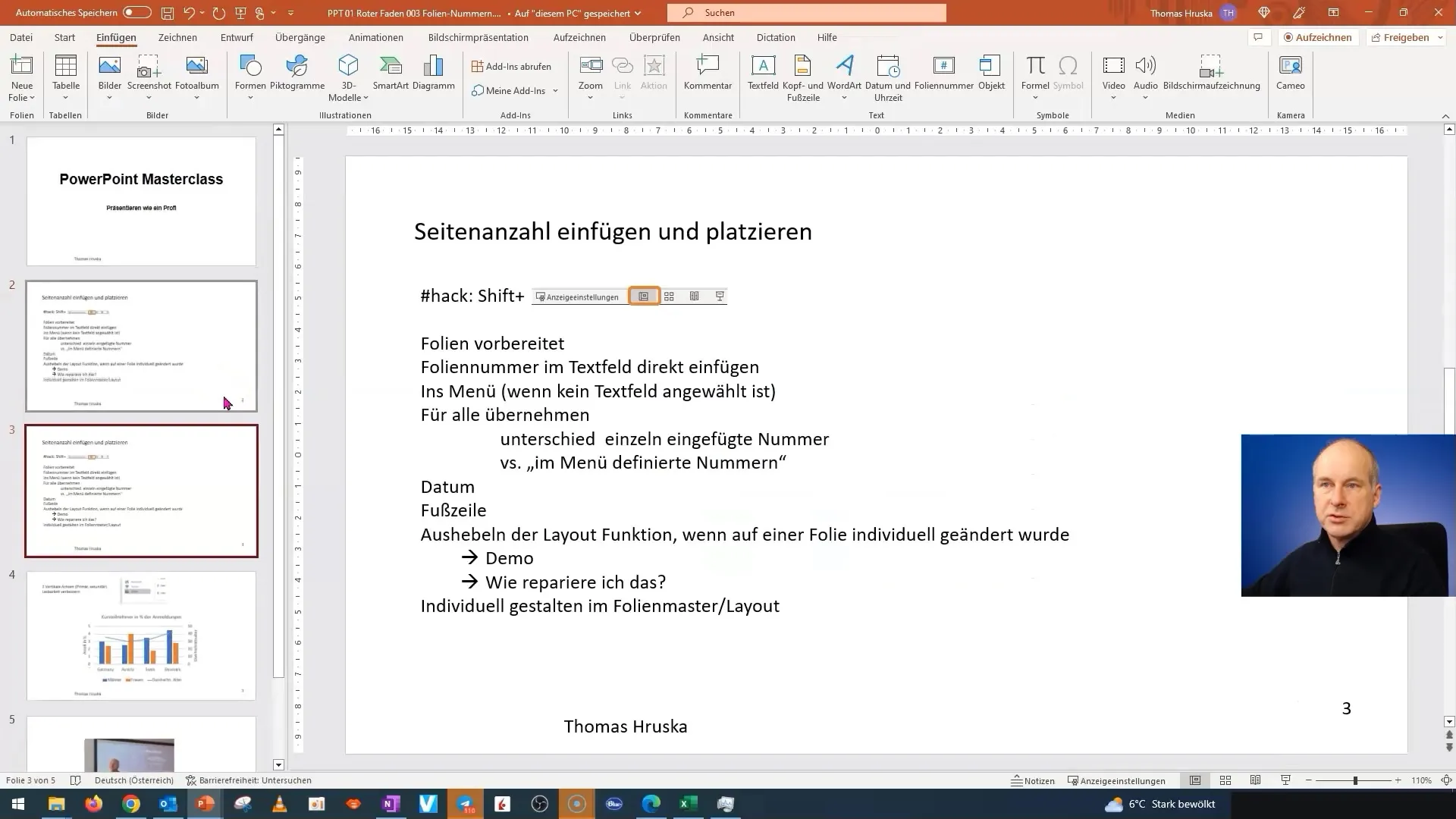
Умен начин да управлявате номерацията на слайдовете е чрез менюто. За целта първо изберете "Номер на слайд", а след това направете желаните промени.
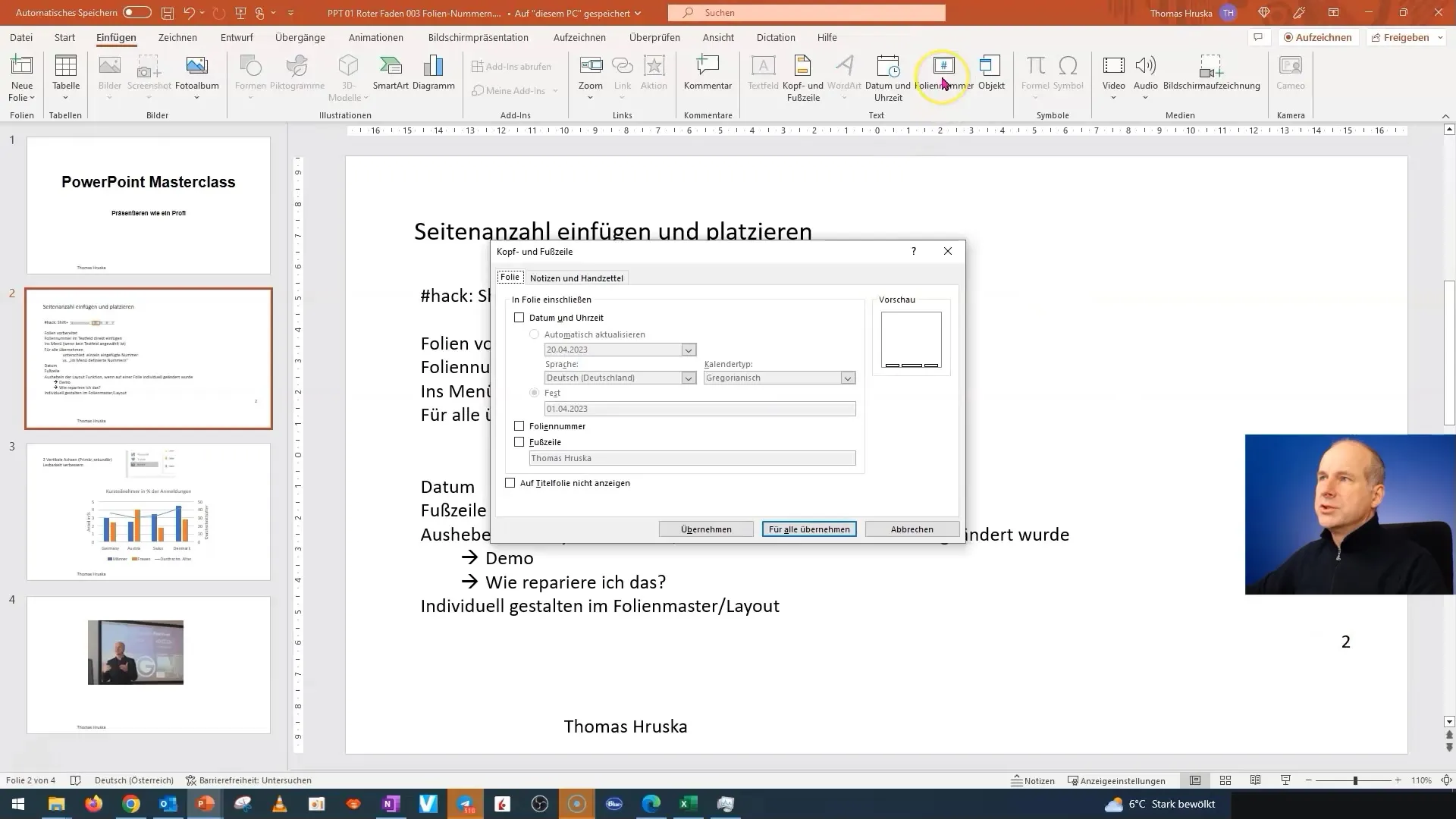
Тук можете да контролирате различни елементи, като показването на дата и час, както и номерацията на слайдовете. Обърнете внимание на малкия регион, където се показва номерацията на страници.
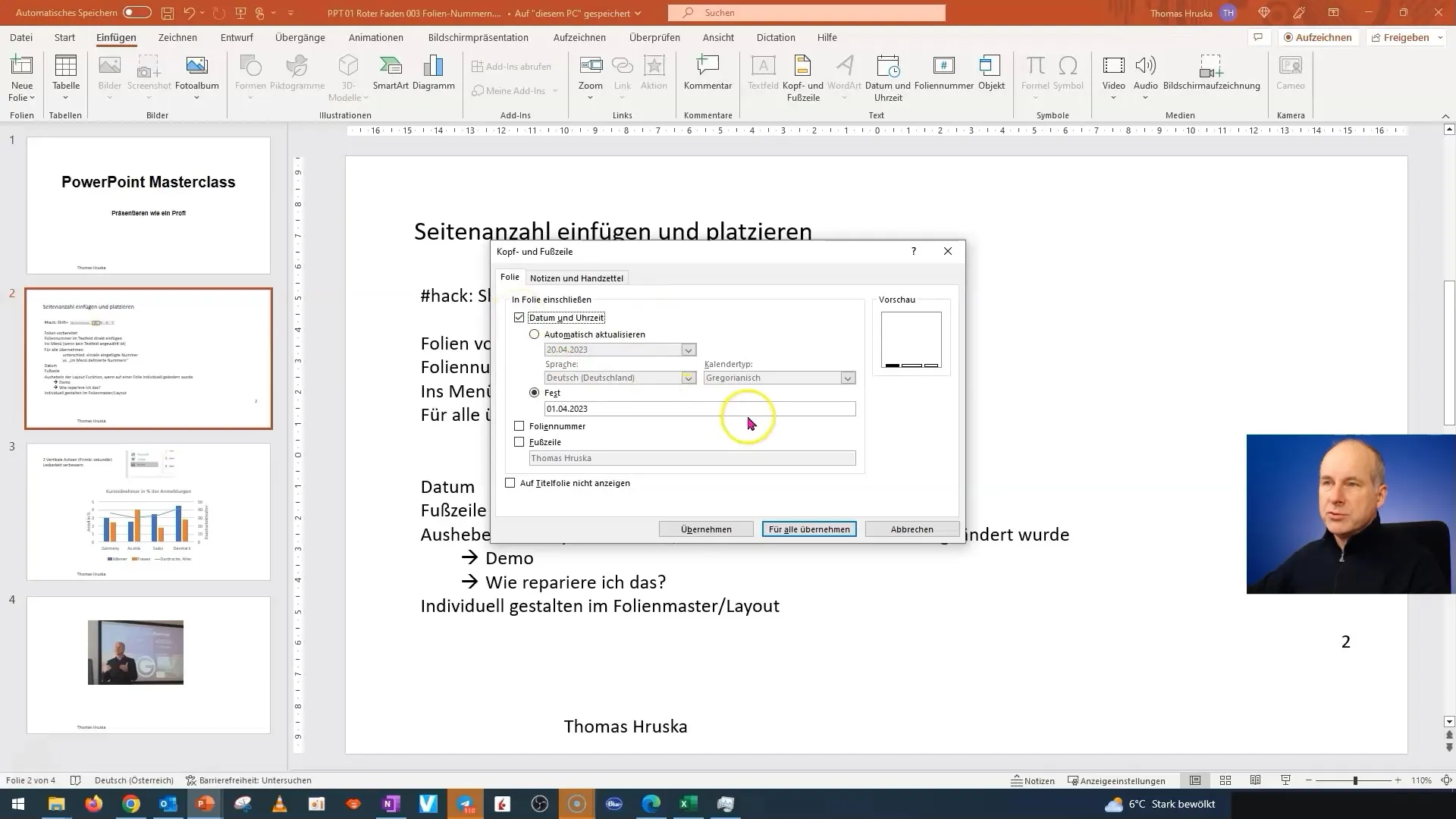
Разбира се, можете да добавите и вашето име в долния колонтитул, ако искате. Лично за презентации ми е много приятно, когато моето име е присъствено.
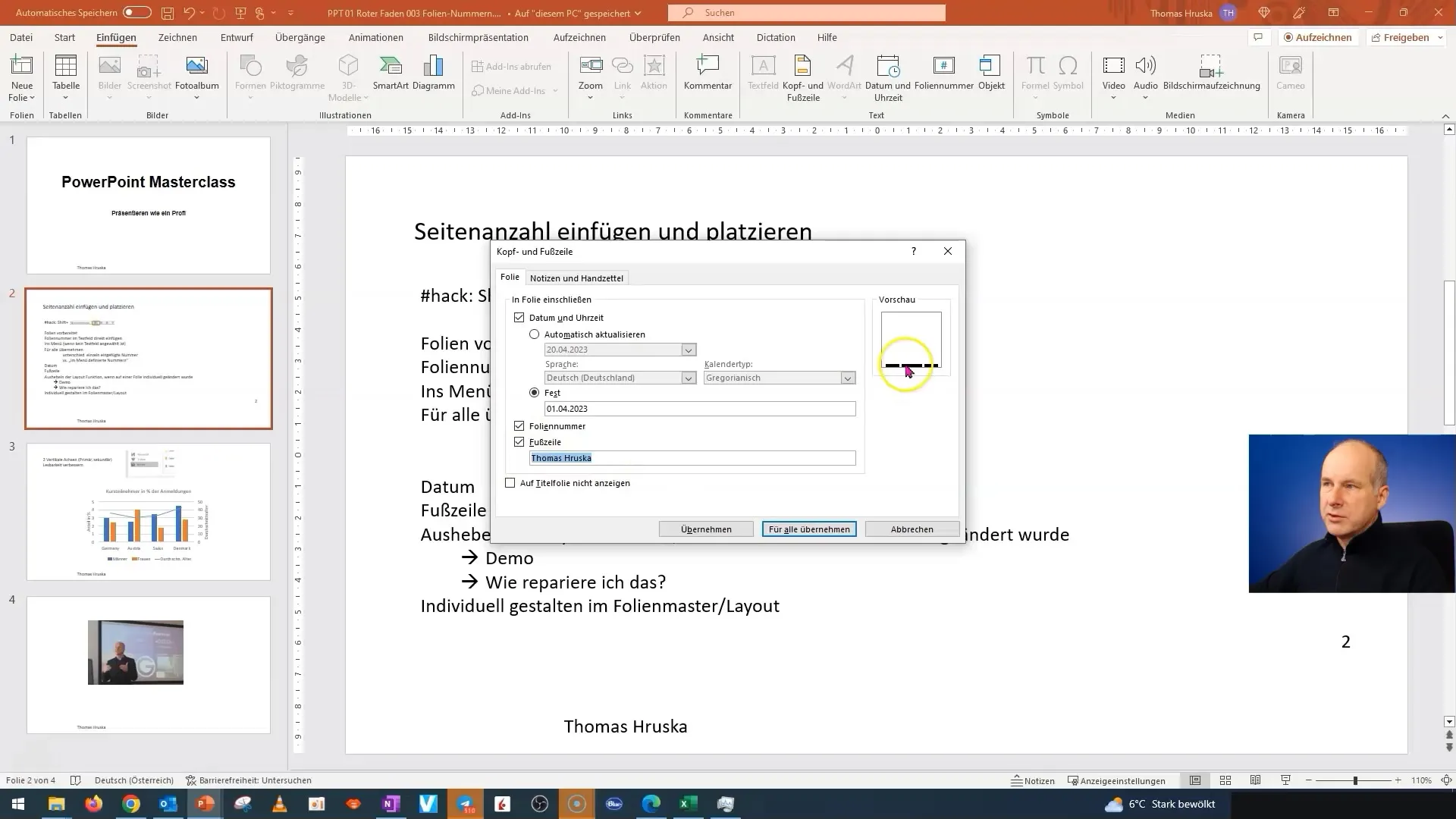
След като добавите името си, можете да приложите настройките и да покажете номерите на страници и вашето име на съответния слайд.
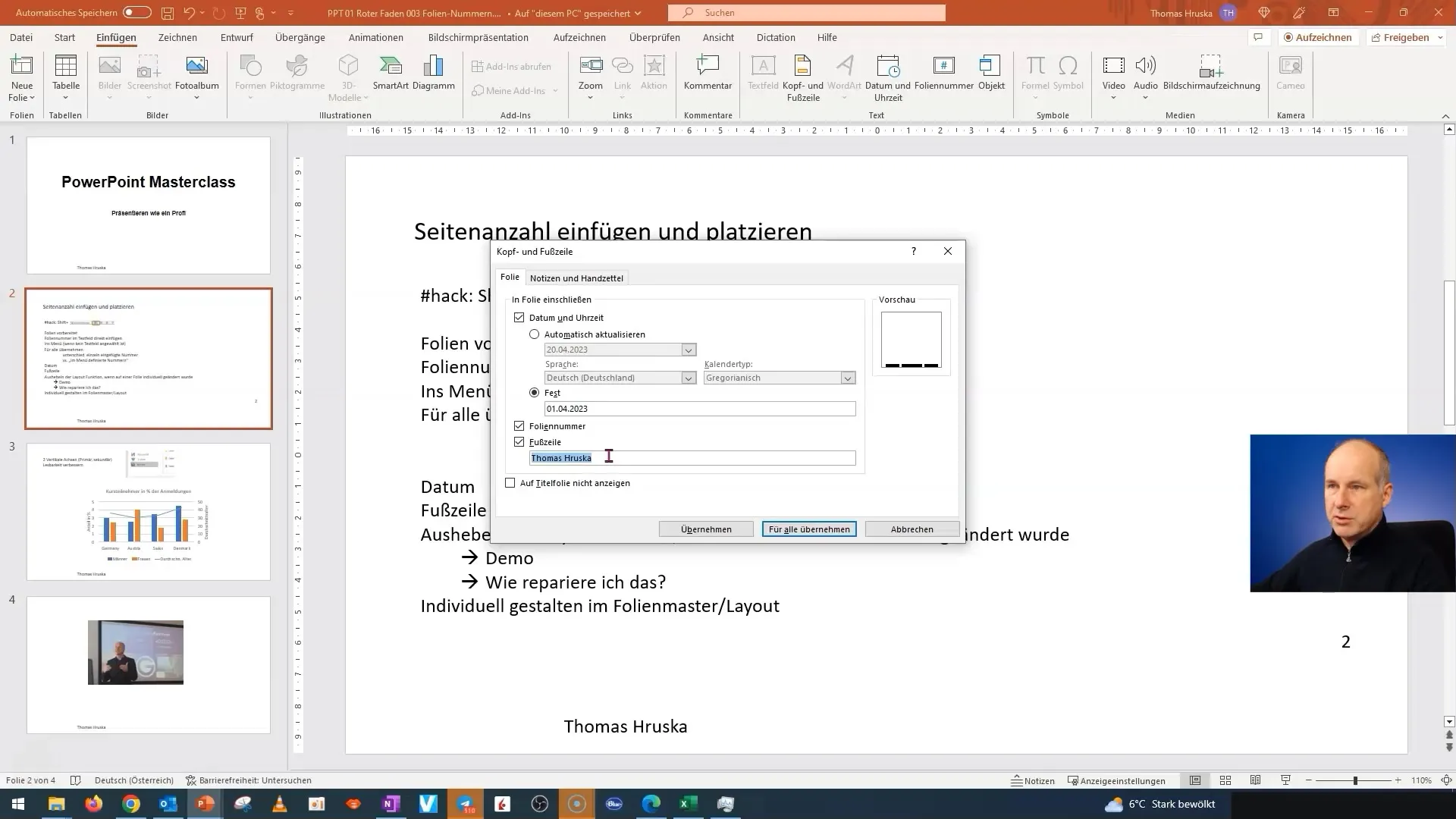
След като сте направили тези настройки правилно, вашето име вече е видимо на този слайд. Можете да решите дали тази информация също трябва да бъде видима на всички слайдове.
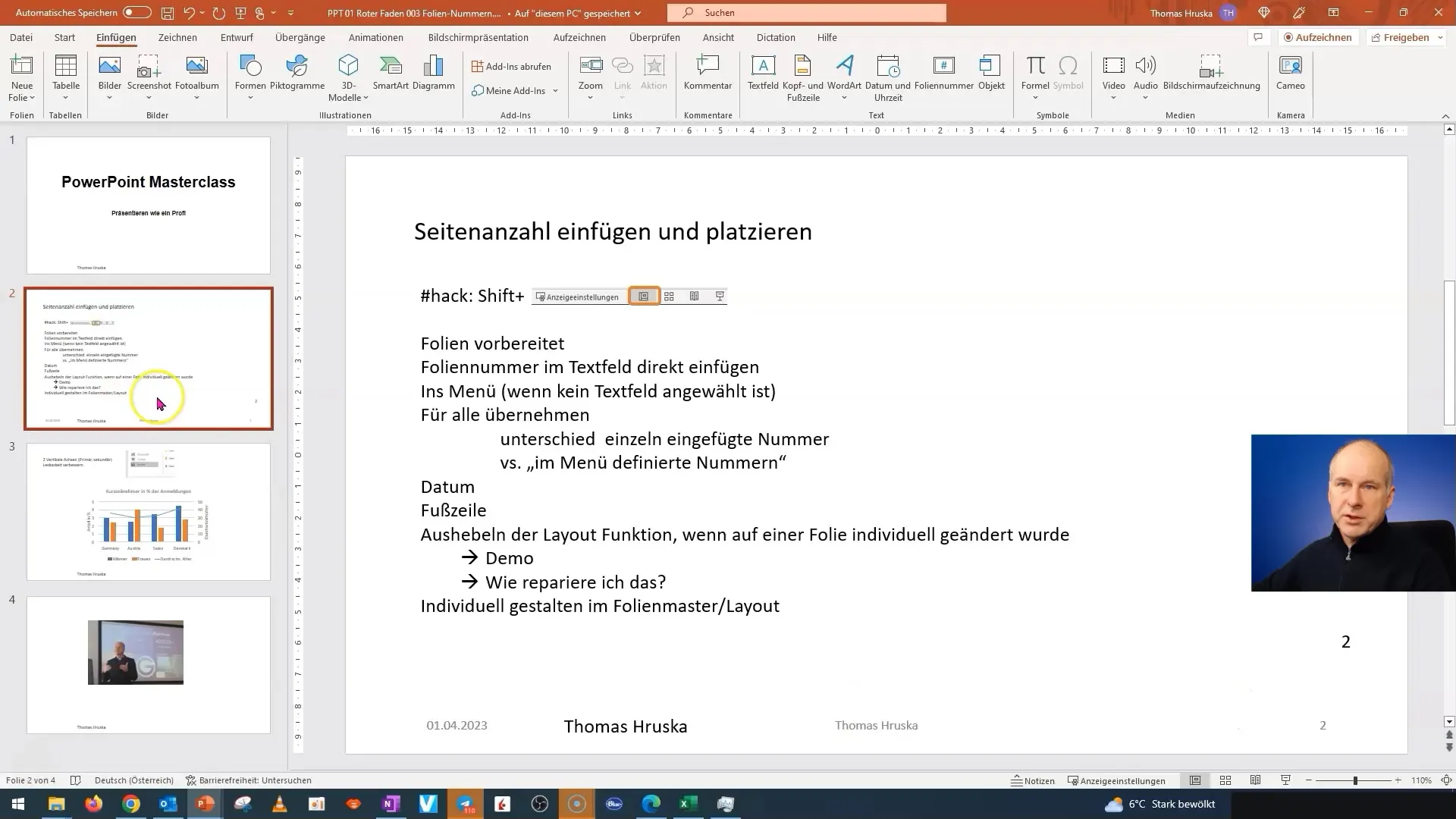
Имате възможността да приложите настройките за всички слайдове или да ги промените индивидуално, ако искате да изключите определени слайдове като титулния слайд.
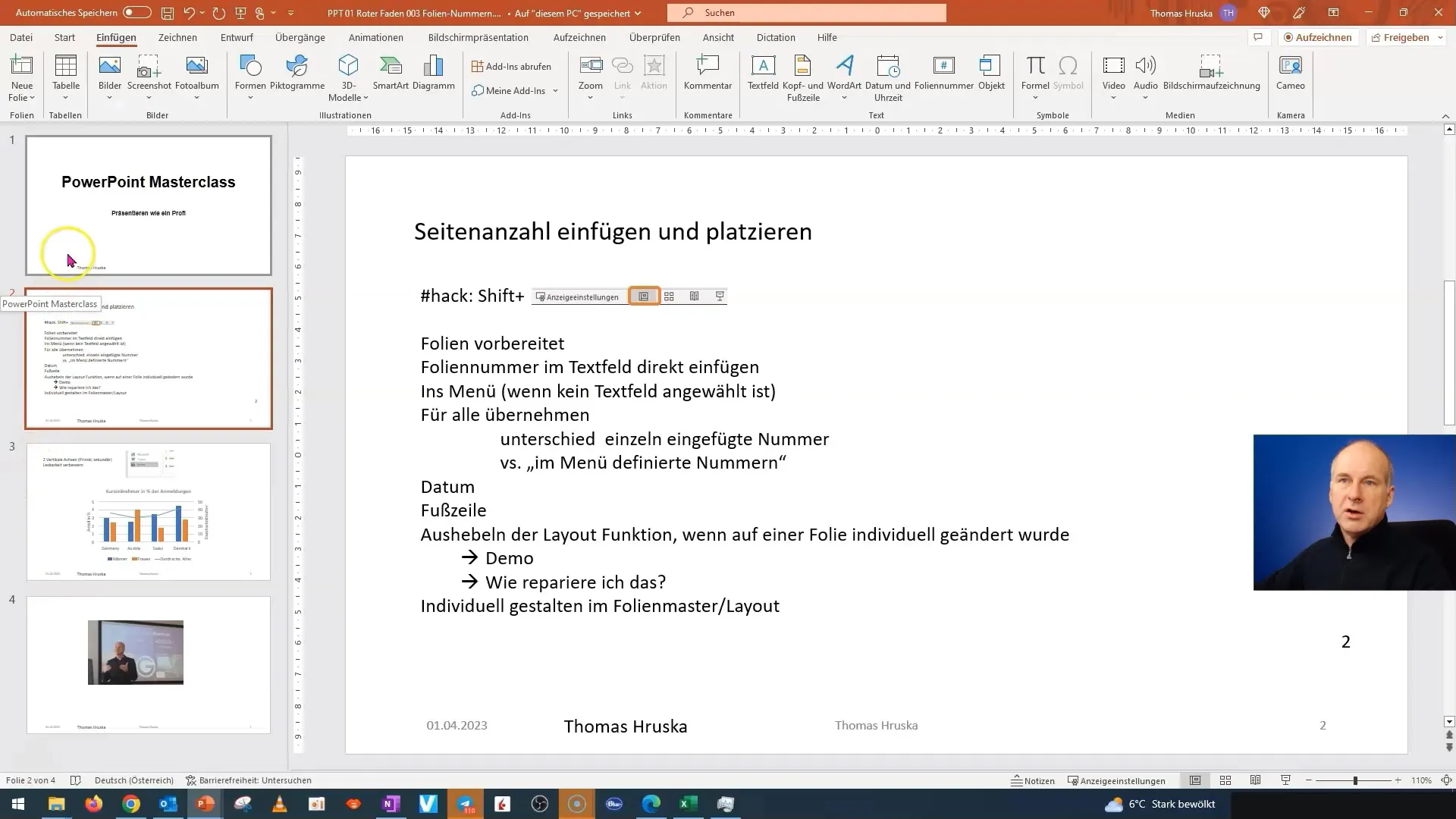
В нашия случай направихме това за всички слайдове, с изключение на титулния слайд. Така постигате професионален дизайн за вашата презентация.
Резюме
В този урок научихте как да поставите и приспособите номерацията на слайдовете в PowerPoint. Сега трябва да можете да покажете и оформите номерата на слайдовете според нуждата. Това добавя професионален завършек на вашите презентации и помага на вашата аудитория да се справи по-добре.
Често задавани въпроси
Как да добавя номерация на слайдовете в PowerPoint?Можете да добавите номерация на слайдовете чрез меню "Вмъкване" и след това добавете "Номер на слайд".
Мога ли да скрия номерацията на определени слайдове?Да, можете да деактивирате номерацията за определени слайдове като титулния слайд.
Как да копирам номерацията на други слайдове?Можете да изберете номерацията и да я копирате с "Ctrl + C" и "Ctrl + V" на другите слайдове.
Мога ли да добавя името си заедно с номерацията на слайдовете?Да, можете да въведете името си в долния колонтитул, за да се покаже на слайдовете.


